来源:小编 更新:2025-01-04 12:17:10
用手机看
你有没有发现,每次打开电脑,Skype就像个小跟班似的,总是第一个蹦出来?是不是觉得它有点烦人呢?别急,今天就来教你如何把这个小跟班踢出开机自启的队伍,让你的电脑启动速度飞起来!
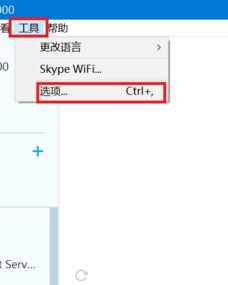
你知道吗,Skype开机自启其实是个“小懒虫”。它觉得每次都要手动打开太麻烦,所以干脆在电脑启动时就自动跳出来,省得你多费劲。不过,这可苦了我们这些电脑使用者,尤其是那些电脑配置不是特别高的朋友,开机速度慢得让人抓狂。

别急,关闭Skype开机自启其实很简单,只要跟着下面的步骤走,保证你轻松搞定!
1. 打开Windows设置:按下键盘上的快捷键【winI】,就能直接打开Windows设置啦!
2. 找到“应用”:在Windows设置中,点击“应用”,然后找到“启动”选项。
3. 关闭Skype自启:往下拉,找到“Skype”,然后点击后面的开关按钮,把它关掉。这样一来,Skype就不会再开机自启了。
4. 重启电脑:完成以上步骤后,记得重启一下电脑,这样设置才能生效哦!
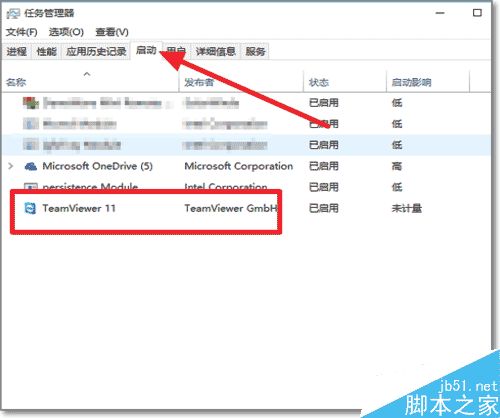
如果你觉得上面的方法有点麻烦,还可以尝试以下几种方法关闭Skype开机自启:
1. 使用任务管理器:按下Ctrl+Alt+Del,打开任务管理器,然后点击“启动”选项卡,找到Skype,右键点击并选择“禁用”。
2. 修改注册表:打开注册表编辑器(按下Win+R,输入“regedit”回车),找到HKEY_CURRENT_USER\\Software\\Microsoft\\Windows\\CurrentVersion\\Run,删除Skype的键值。
3. 修改启动文件夹:打开文件资源管理器,找到C:\\ProgramData\\Microsoft\\Windows\\Start Menu\\Programs\\Startup文件夹,删除Skype的快捷方式。
关闭Skype开机自启后,你会发现电脑启动速度明显提升,尤其是那些配置较低的电脑,效果更加明显。这样一来,你就可以更快地进入工作或娱乐状态,不再被开机自启的软件拖慢脚步。
通过以上方法,相信你已经成功关闭了Skype的开机自启。从此,你的电脑将不再被这个小懒虫拖慢速度,让你享受更流畅的电脑使用体验。快去试试吧,让你的电脑焕发新生!